Cet article a été rédigé avec la collaboration de nos éditeurs(trices) et chercheurs(euses) qualifiés(es) pour garantir l'exactitude et l'exhaustivité du contenu.
L'équipe de gestion du contenu de wikiHow examine soigneusement le travail de l'équipe éditoriale afin de s'assurer que chaque article est en conformité avec nos standards de haute qualité.
Cet article a été consulté 158 578 fois.
Sur Facebook, il est possible d’aimer les publications d’utilisateurs individuels ainsi que des évènements et des pages publiques. Malheureusement, Facebook ne vous permet pas de masquer ces mentions « J’aime » sur les publications d’utilisateurs individuels. Cependant, vous pouvez supprimer les mentions « J’aime » de votre Historique personnel, ainsi que masquer les mentions « J’aime » que vous avez postées sur des profils et des pages publics.
Étapes
Méthode 1
Méthode 1 sur 4:Supprimer les mentions « J’aime » sur l’appli iOS
-
1Ouvrez l’appli Facebook. Si vous n’êtes pas connecté(e) automatiquement, connectez-vous grâce à votre adresse mail et votre mot de passe.
-
2Appuyez sur les trois barres horizontales. Elles se situent dans l’angle inférieur droit de l’onglet.
-
3Sélectionnez votre nom d’utilisateur.
-
4Choisissez Historique personnel.
-
5Appuyez sur Filtrer.
-
6Sélectionnez Mentions J’aime.
-
7Appuyez sur la flèche pointant vers le bas à côté d’une publication.
-
8Choisissez Je n’aime plus.
- Pour les amis et évènements, vous verrez Effacer du fil d’actualité.
- Pour les commentaires, vous verrez Supprimer.
Publicité
Méthode 2
Méthode 2 sur 4:Supprimer les mentions « J’aime » sur l’appli Android
-
1Ouvrez l’appli Facebook. Si vous n’êtes pas connecté(e) automatiquement, connectez-vous grâce à votre adresse mail et votre mot de passe.
-
2Appuyez sur les trois barres horizontales. Elles se trouvent dans l’angle supérieur droit de l’onglet.
-
3Choisissez Historique personnel. Cette option se situe sous votre photo de profil Facebook.
-
4Sélectionnez Filtrer.
-
5Choisissez Mentions J’aime.
-
6Appuyez sur la flèche pointant vers le bas à côté d’une publication.
-
7Sélectionnez Je n’aime plus.
- Pour les amis et évènements, vous verrez Effacer du fil d’actualité.
- Pour les commentaires, vous verrez Supprimer.
Publicité
Méthode 3
Méthode 3 sur 4:Supprimer les mentions « J’aime » sur le site web
-
1Ouvrez Facebook.
-
2Connectez-vous à votre compte.
-
3Cliquez sur votre nom d’utilisateur. Il se trouve en haut de l’écran.
-
4Choisissez Historique personnel. Ce bouton est situé sur votre bannière de profil Facebook.
-
5Cliquez sur l’icône en forme de crayon. Elle se trouve à droite de chaque publication.
-
6Sélectionnez Je n’aime plus. Les modifications seront enregistrées automatiquement.Publicité
Méthode 4
Méthode 4 sur 4:Masquer les mentions « J’aime » sur le site web
-
1Ouvrez Facebook. Pour le moment, il n’est pas possible de masquer la section sur la version mobile de Facebook. Vous devrez donc obligatoirement passer par le site internet.
-
2Connectez-vous à votre compte.
-
3Cliquez sur votre nom d’utilisateur. Il se trouve en haut de l’écran.
-
4Passez la souris au-dessus de l'option Plus.
-
5Choisissez Gérer les sections.
-
6Faites défiler jusqu’à trouver Mentions « J’aime ».
-
7Cochez la case située à côté de Mentions « J’aime ».
-
8Sélectionnez Enregistrer [1] . Votre section Mentions J’aime est maintenant masquée, de sorte que personne ne peut y accéder.Publicité
Avertissements
- Masquer des publications sur des fils les enlève aussi de votre fil d’actualité. Les évènements que vous aimez n’apparaissent pas sur votre page de profil sauf si vous les partagez.
- Il n’est pas possible de masquer des mentions « J’aime » de manière individuelle. Lorsque vous parcourez les mentions « J’aime » dans votre Historique personnel, vous pouvez voir les paramètres par défaut de chaque publication. Vous ne pouvez pas modifier ces paramètres : seul le créateur de cette publication ou de ce groupe le peut.

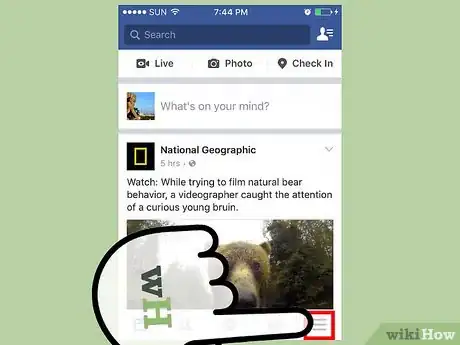

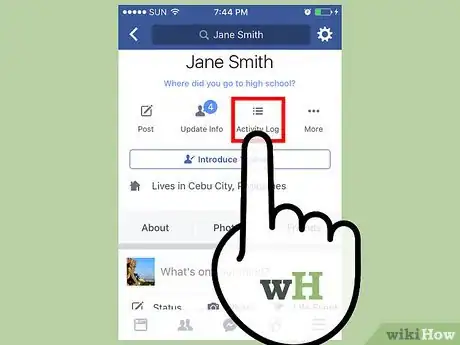

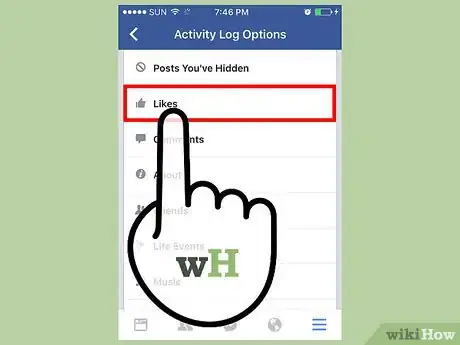
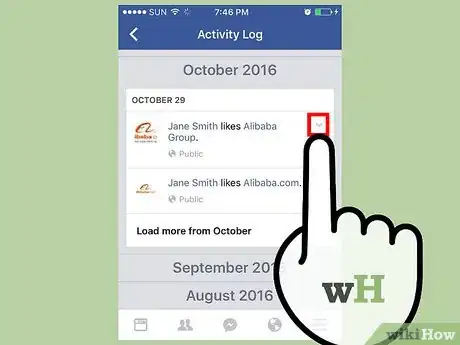
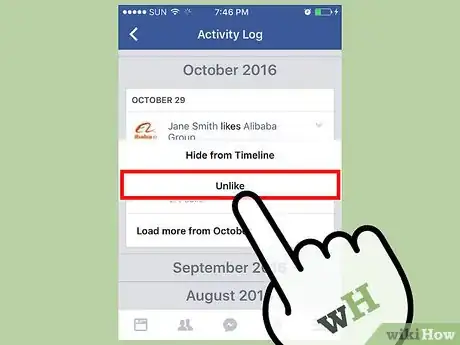
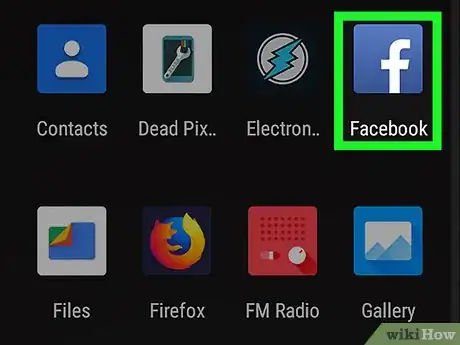

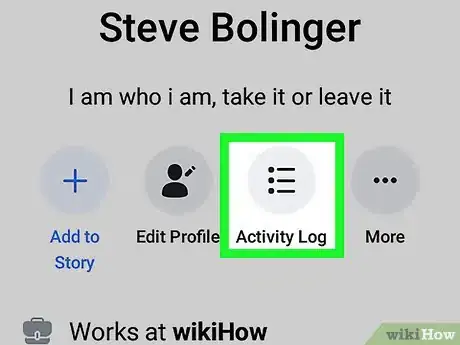
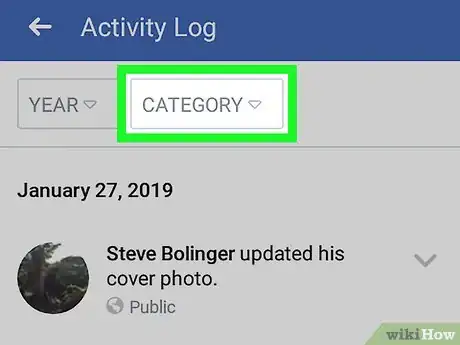


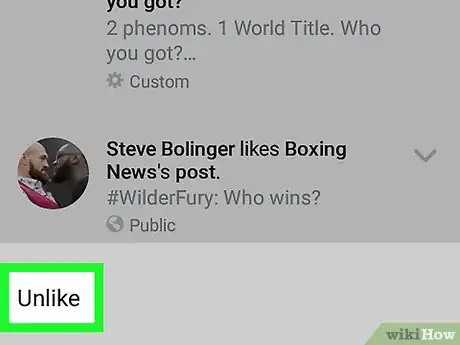
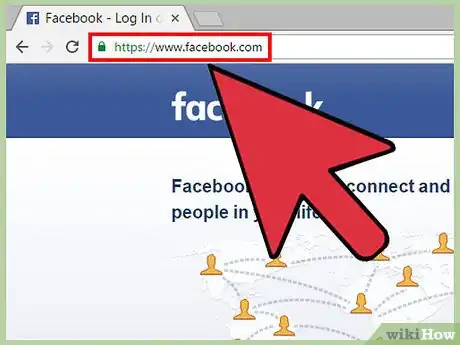
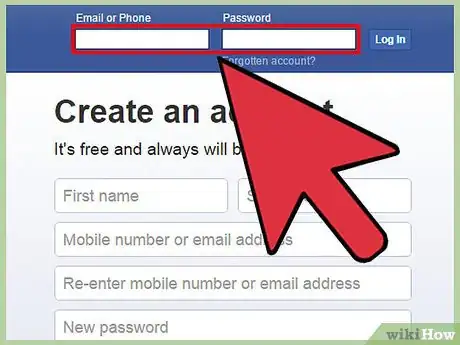
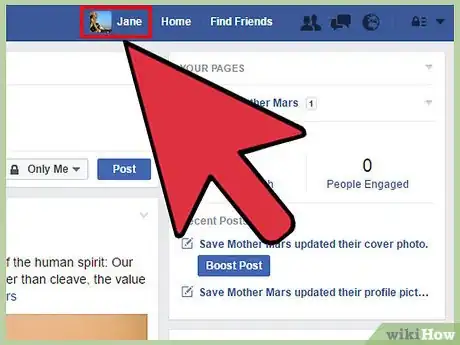
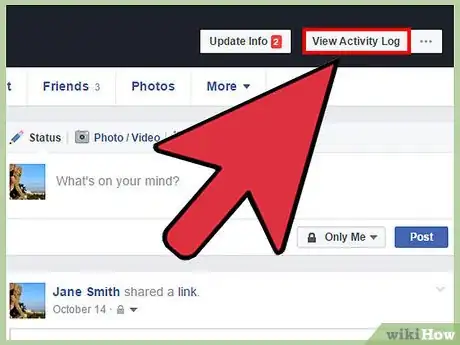
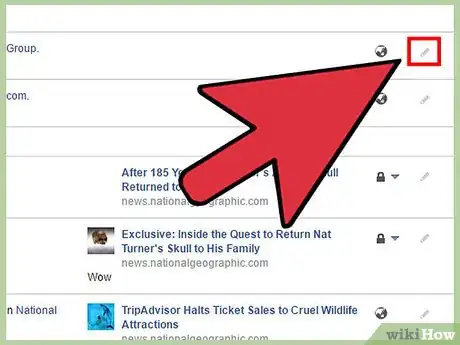
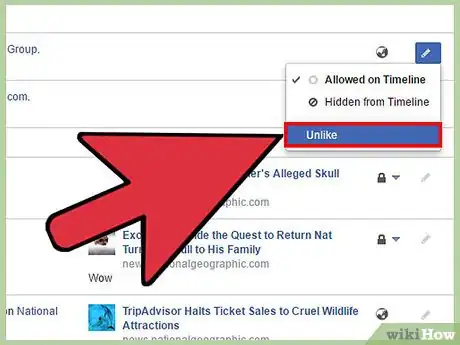
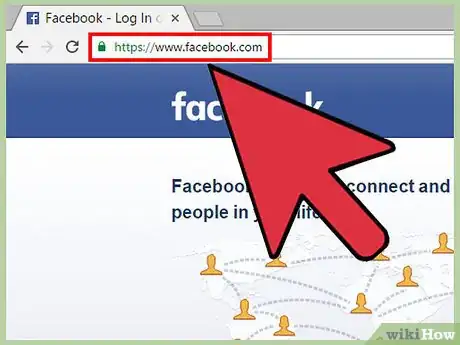
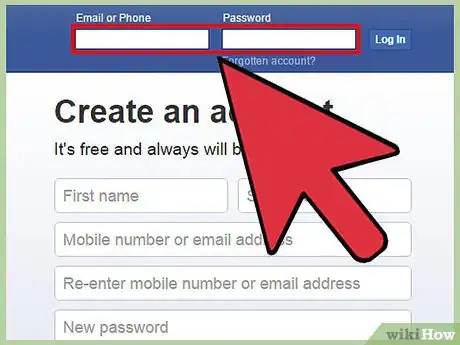
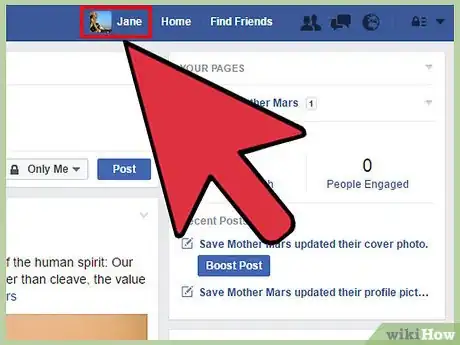
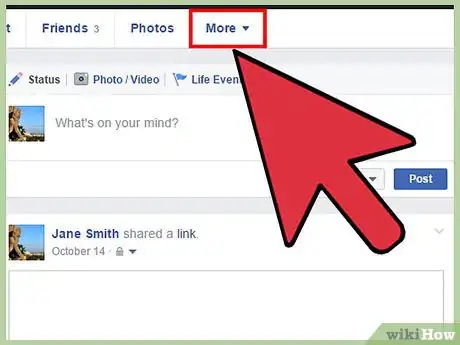
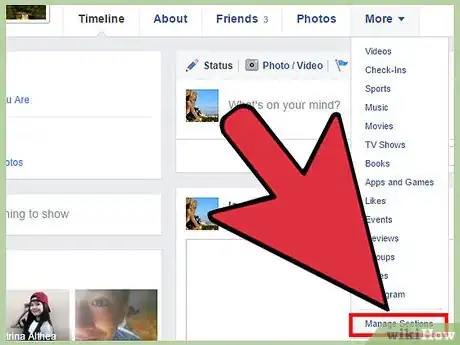
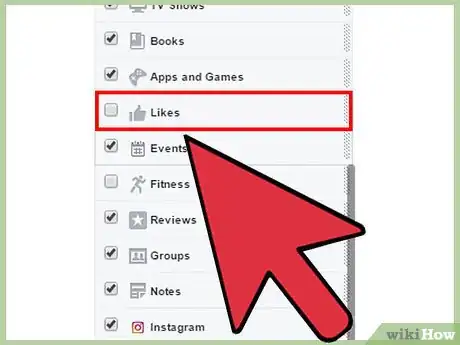
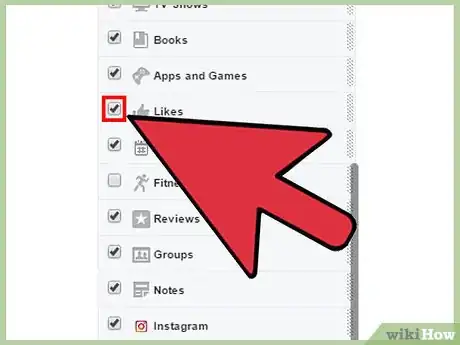




















L'équipe de gestion du contenu de wikiHow examine soigneusement le travail de l'équipe éditoriale afin de s'assurer que chaque article est en conformité avec nos standards de haute qualité. Cet article a été consulté 158 578 fois.